
足掛け3年ほどASUS ROG Flow Z13を愛機としていましたが、ヘビーな使い方でメモリやSSDが不足したのでアップグレードの必要性が生じ、いろいろ物色していたところ本機種がちょうど買いやすいタイミングにあたっていたため、思い切ってこちらのフラッグシップにしてみました。自腹ですので時間をかけてゆっくりレビューしています。
・第14/新第1世代(Meteor lake-H)Core Ultra 5/7搭載、様々な新機能
・比較的長くなったバッテリー持続時間
・シックで高品質な筐体、低温で静音
・2.8kの高解像度・HDR対応の発色品質・120Hz高速応答のディスプレイ
・ノートPCとしては最高水準のスピーカー品質
・筆圧対応のペン入力に対応(ペン付属)、手書きメモ用には十分な応答性
ここはイマイチ
・最近の14インチ型としては重めの1.44 kg
・キャンペーン抜きでは価格は高め
販売サイトはこちら
HP Spectre x360 14-eu 製品詳細
目次
1.製品概要
スペック表
| Spectre x360 14-eu0000 | |
| OS | Windows 11 Pro |
| CPU | Intel Core Ultra 5 125H/Core Ultra 7 155H |
| 外部GPU | なし |
| RAM | 16GB/32GB (LPDDR5、オンボード) |
| ストレージ | 512GB/1TB SSD (PCIe Gen4 NVMe TLC M.2) |
| 光学ドライブ | なし |
| ディスプレイ | 14インチOLED(2,880 × 1,800)120Hz、タッチ |
| ネットワーク | Wi-Fi6E(a/b/g/n/ac/ax)、Bluetooth 5.3 |
| 入出力 | USB4 Type-C(Thunderbolt 4)× 2、USB Type-A(10Gbps)、オーディオジャック |
| カメラ | 顔認証可能Webカメラ(900万画素/4k) |
| バッテリー | 最大13時間 |
| サイズ | 313 × 220 × 16.9 mm |
| 重量 | 1.44 kg |
バリエーションモデル
・スタンダード:Core Ultra 5/16GB/512GB/2880×1800
・パフォーマンス:Core Ultra 7/32GB/1TB/2880×1800(レビュー機の構成)
※左からPU/RAM/SSD/ディスプレイ
コメント
旧モデルの実機レビュー記事
HP Spectre x360 14-efの実機レビュー - HPのプレミアム2 in 1、高い性能に有機ELディスプレイ、そして個性的で抜群に美しいデザイン!
この機種はウインタブでも以前に実機レビューを行った機種の後継にあたり、高級感ある外観、パーツの品質の高さ、コンバーチブル2in1という基本特徴は引き継いでおり、下記に列挙した差分以外は前モデルのレビューでも概ね通用するように思います。
外観:側面ゴールド → ゴールドは一部の差し色のみ
サイズ:16.5mm厚1.39kg → 16.9mm厚1.44kg
CPU:第12/13世代10コア → 第14世代12/14コア
メモリ:8/16 GB → 16/32 GB
モニタ:13.5インチ2K or 3K (3:2) 60 Hz → 14インチ2.8K (16:10) 120 Hz
バッテリー:16時間 (2K) or 13時間 (3K) → 13時間 (2.8K) ※注:実機計測ではかなり改善
音声:高級オーディオのBang & Olufsen → 会議オーディオのPoly
カメラ:5MP IRカメラ → 9MP IRカメラ
microSDスロット廃止
耐久性アピールが増加(急速充電が緩速化、耐久テスト値)
色遣いの変化は顕著で、Spectreと言えばゴールドが目立ち「ラグジュアリー」といった感があったのですが、本モデルは差し色に使われるにとどまり「シック」というほうが似合います。
重量1.44 kgは最近の14インチ型としては重い部類で、「パソコンはこのくらいの重さ」という普段のクセとずれがあり、カバンにしまう時でも意識していないと取り落としそうになることがありました。
2.外観と使用感
同梱物

ACアダプター(65W出力、USB Type-Cポート用)と電源ケーブル/電源プラグ(どちらか一方をアダプタにつなげる)が同梱されています。同社のDragonfly等と共通と思われ、ACアダプター+電源ケーブルで300 g前後、ACアダプター+電源プラグで250 g弱です。
USB-C充電式のペン+替えのペン先2つも標準で同梱されています。このペンは磁石で側面につけることができますが、その状態で自動充電されるわけではありません。 このペンは応答速度も速く、絵を描く場合は分かりませんがメモ取り・スケッチ用としては快適に使える性能があります。
この他に説明書類などの冊子もいくつかも入っていました。前モデルでは標準で専用ケースが付いてきましたが、これは廃止されています。
天板と底面


外観の基本は前モデルをほぼ踏襲しており、梨地の赤みがかった黒ベースに金が差すシックなものになっています。コンバーチブル型の宿命ですが、ヒンジがやや硬く蓋を開ける動作はクラムシェル型より力が必要です。
側面

上から右側面、左側面、背面、前面

面取り部分(右側面)
側面全体を通していた金ラインが廃止され、ゴールドは面取り部分だけになっています。個人的にはこれはSpectreらしい飾り気が消え過ぎかなとも思います。ブランドバッグの黒いレザーに留め金具のようなバランスなら、ヒンジ部のゴールドだけでも前モデルを踏襲するくらいがいいのではないかと感じました。
右側面にはThunderbolt4 (USB-C) 端子が2つあり、うち一つは斜めに配置されています。両方とも給電・画像出力が可能で、斜め配置は充電ケーブルを挿す時に便利でしょう。L字コネクタがあれば左側からケーブルを引いていても比較的取り回しやすいです。旧来はあったmicroSDスロットが廃止されていますが、SSD容量が増えた現在では使用機会は稀で、セキュリティ面を考慮しても廃止はやむなしでしょう。
左側面にはUSB-A、斜めにヘッドホン端子があります。USB-Aはばね式で使用時に蓋が開く方式ですが、使いやすく挿入や管理で手間取ることはありませんでした。
ポート類は少な目でHDMIなどはなく、USB-Cアダプタ・ドックの類を必要とする可能性は小さくないと思います。
ディスプレイ


14.0インチ・グレア・OLEDタッチディスプレイタイプで解像度は2880×1800、リフレッシュレートは最大120 Hzになります。最大輝度は400nitとかなり明るめ、色域は映画向けのDCI-P3100%カバーを謳っており、HDR対応です。sRGBはDCI-P3のサブセットのため100%カバー、Adobe RGBの大半もカバーしており、クリエイティブ用途でも十分使えるでしょう。
ディスプレイの使用感
角度依存性が低く、斜めから見てもきれいに見えます。グレアは白い部分では目立ちませんが黒い部分では確実に見え、斜めでは特に強くなります。
標準の文字拡大率は200%で、文字表示数などは1440×900相当ですが、文字のピクセル数が多い分、漢字の画省略やにじみ・潰れなどがなく使えます。拡大率200%設定は据え置きディスプレイと並べて60 cmほど離れてみるとちょうど良い見え方で、ノートとして手元で使う時は拡大率175%でも問題なく、その場合は画面情報量を増やせます。
色域は標準アプリの「myHP」から変えられます。このうち、色域を常時フルに使う「ネイティブ」は、白やRGB純色がHDR (DCI-P3)できらめきを表現する色に割り当てられギラついて見える印象です。またマニアックな話ですが、ガンマカーブが映画向けの設定になっているらしく、文章用の液晶を見慣れていると違和感があります。その場合、Windowsの色調整機能でガンマカーブを変更するのがおすすめです。
120 Hzはそれが有効な場面では明らかに滑らかに見え爽快感を感じます。一方でこれはバッテリーの消耗を如実に早めるので、モバイル長時間利用の場合は最初から制限したほうがいいかもしれません。
IMAX ENHANCED 認定というだけはあり、HDR対応の動画を再生すると、その高解像度、色域、動きの滑らかさなどがすべてハイレベルで融合し、ちょっと感動すら覚える品質になります。
キーボード

基本的な品質は前モデルと同様と思われ、クセのない配列に、小さめだが静音とまでは言えない程度の打鍵音、バックライトは2段階となっています。大きさは開示されていませんが前モデルの「キーピッチ約19.0×19.0mm、キーストローク約1.3mm」とほぼ同様でしょう。
また前モデルから以下のようなマイナーチェンジがされています。
(1) 矢印キーの合い間にあったPage up/downキーが廃止、FNキーとの組み合わせに
(2) 矢印キーが前モデルより大型化
(3) 指紋認証ボタンが電源ボタン兼用となり右上に、跡地には右CTRLキー
(4) 電源ボタンとDeleteキーの位置が入れ替わる
キーボードの使用感
前モデルは触っていませんが、矢印キー回りはいい変化であるように思います。英語キーボードのように左右キーがフルサイズ化してもよかったかもしれません。Deleteキーと電源ボタンの位置は前モデルのままでDeleteがEnterの直上のほうが使いやすそうでした。
個人的にはキーボード全体の幅を吸気スロットの分まで広げたほうが使いやすいかなという印象で(左CTRLが狭く押しづらい、スペースバー右隣の「変換」「ひらがな/カタカナ」キーを使うのでこれがMや<の真下に来てほしい)、現モデルは縮こまってタイプする必要がありやや肩が凝ります。ただ、これは使用者の体格(平均的男性よりやや大きい)との相互作用もあるでしょう。
スピーカーとカメラ
音質については折り紙付きで、前モデルと同じくクアッドスピーカーを搭載し、空間感や中高音の解像感があります。さすがにウーファーのある本格スピーカーに比べると重低音が弱いですが、ノートPCとしては間違いなく最高水準で、ディスプレイと合わせ「映像を見るための携行機器」として最高ランクの装置と言っても過言ではないでしょう。
スピーカーは本体側にあるので、テントモードやスタンドモードでは主観的音質は落ちます。加えて売り文句がBang & Olufsenから会議用オーディオのPoly Studioに変わっています。このあたりはリモート会議の増加を反映した仕様変更でしょう。
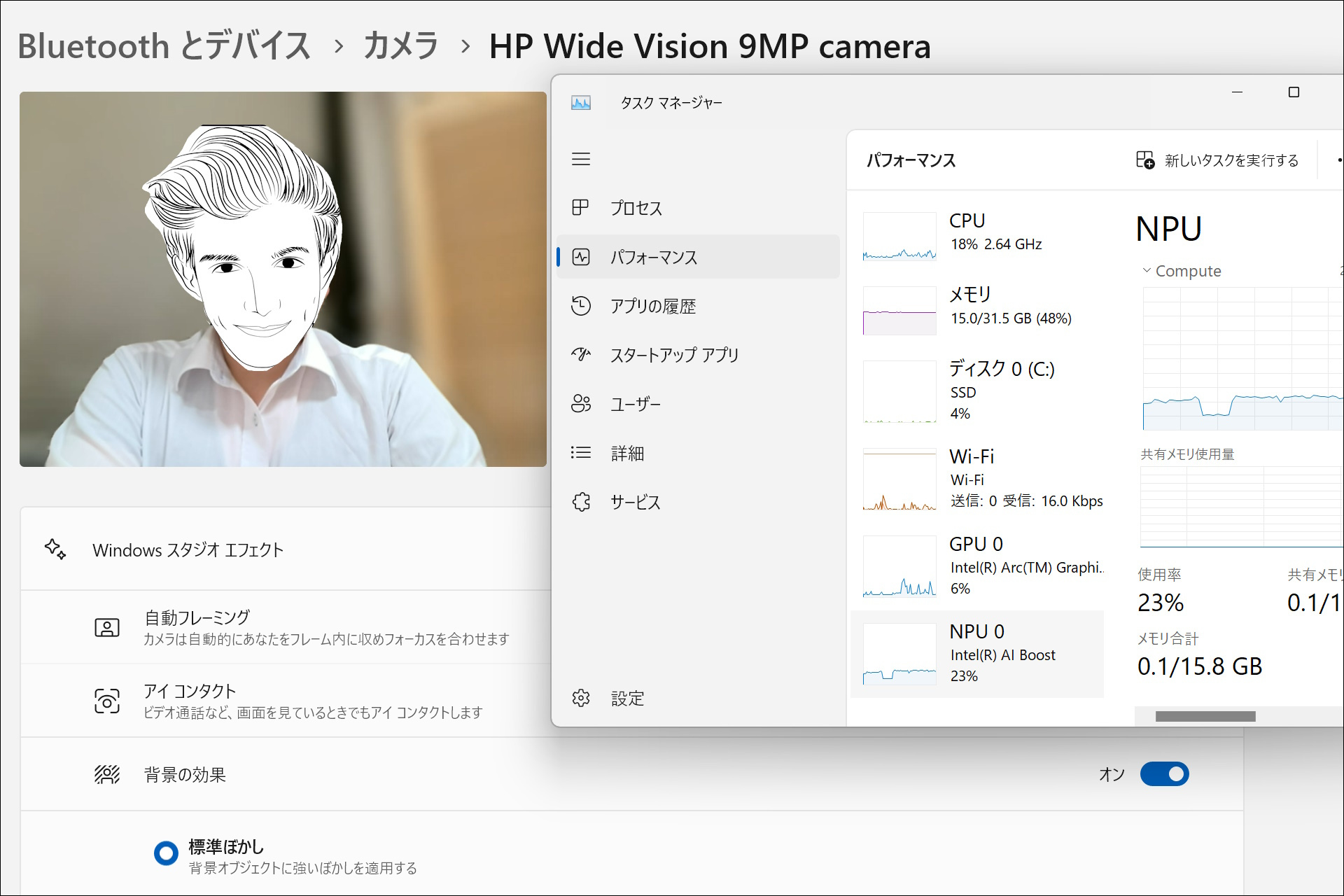
インカメラも900万画素 (4k) まで強化されていますが、これもリモート会議需要の反映でしょう。IR対応で顔認証が可能なほか、公式アプリ「Glamcam」では離席・着席を判定してロック・ロック解除を行うなどの機能があります。Windows標準のStudio Effectにも対応しており、背景ぼかしの人物検出等がNPUで行われます(消費電力増は3W程度でした)。
筐体その他



コンバーチブル型なので、通常のクラムシェル型の他テント型、スタンド型、タブレット型で使えます。このほか180度まっすぐに開くこともできます。重量的にタブレットとして片手持ちするのは現実的ではありません。
3.性能テスト
今回は購入直後から実用に供す必要があったため、性能テストの段階で普段使いの常駐ソフトはインストール済み、HWiNFOで監視・記録、Windows Defenderや検索Indexerが時たま走り、特別なクリーンアップは行っていない状況で実施しています。
ベンチマークテスト
CPUの基礎ベンチマークとしてCinebench R23, Cinebench 2024(最低時間を設けてPL2制限値を厳格に適用), 3DMark Fire Strike, Time Spy, Night Raidの結果をメーカーアプリ(myHP)から設定できる電源モードごとに測定したのが以下の結果です。モードごとに性能差が大きいことが見て取れます。
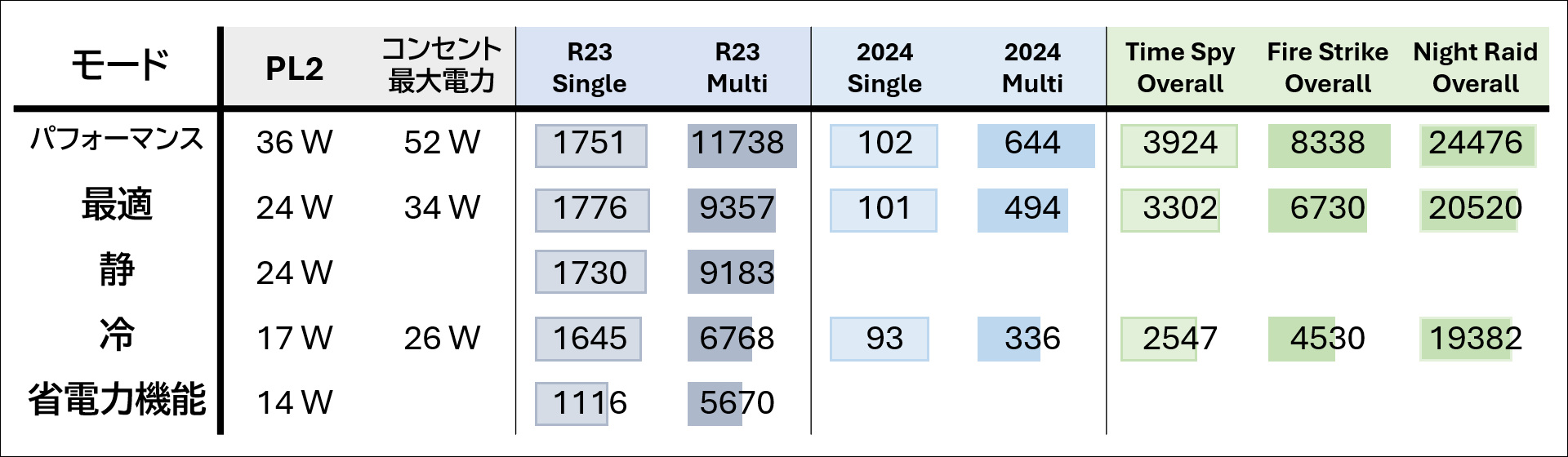
「コンセント最大電力」は電源につないだ時のコンセントでのベンチマーク安定時電力をワットモニターで測定しています。電源接続時は各種省電力機能がオフになるので、バッテリー駆動時よりやや多く電力を消費しています。
パフォーマンス設定時のCinebench スコア(R23=1751/11738, 2024=102/644)は、前モデルとシングル性能はほぼ同等、マルチ性能のスコアは1.5倍に大きく飛躍しています。第13世代の末尾”H”と比べると遅くなっていますが、これは本機種が電力低めで駆動している影響が大きく、同じCore Ultra 155Hでも冷却性能の高い大型機ではもっとスコアが伸びています(この話は別の記事で取り扱う予定です)。
HP Spectre x360 14-ef (Core i7-1255U): 1666 / 7671
Surface Laptop Studio 2 (Core i7-13700H): 1847 / 14184, Cinebench 2024 110 / 822
MSI Prestige 16 AI Studio B1V (Core Ultra 7 155H): 1827 / 16421, Cinebench 2024 105 / 964
ROG Ally (Ryzen Z1 Extreme): 1784 / 13962
「省電力機能」はWindows標準のバッテリー節約機能もONにしており、最大クロックが3.0GHzに制限されます。それでもさすがにIntel N305やRyzen 5 7520Uなどネットブック向けCPUと比べると、同じ電力で2割増し程度の性能を発揮しています。
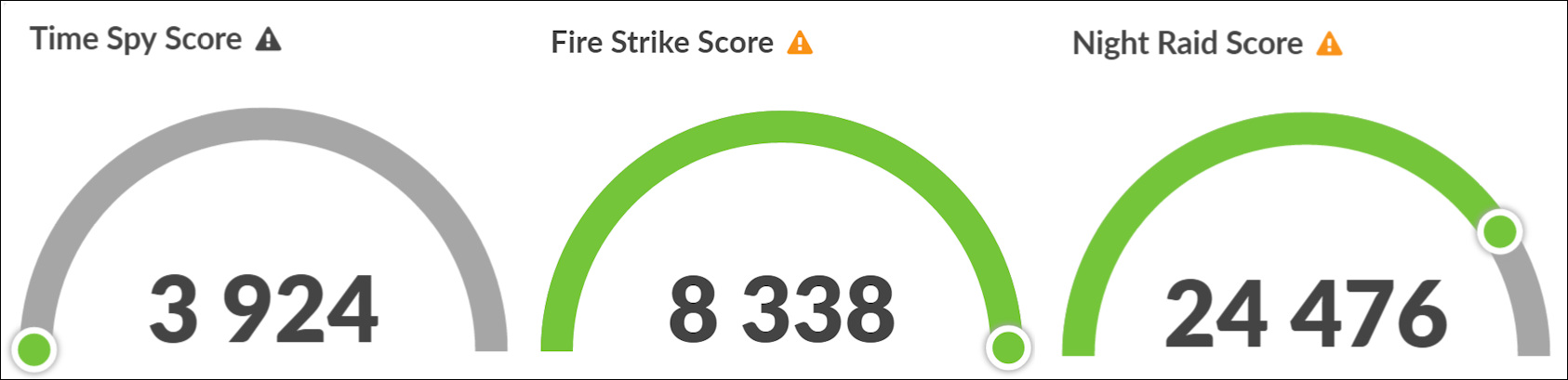
3DMark(Time Spy=3924, Fire Strike=8338, Night Raid=24476; Graphicsではなく総合スコアを採用)については、最近のCPUのベストスコアと比較すると、5年前の実に8倍、第11~13世代Core Iris Xe Graphicsと比べても1.5~2倍、最新Ryzenの携帯ゲーミングPCと比べてもやや上回り、一昔前のゲーミングノートで見られたGTX 1650に匹敵する結果となっています。
参考(左からTime Spy、Fire Strike、Night Raid):
HP Spectre x360 13-ap (Core i7-8565U): 471, 1178, N/A
HP Spectre x360 14-ef (Core i7-1255U): 1792, 4719, N/A
MSI Prestige 13 Evo A12M (Core i7-1280P): 2027, 5523, 20071
ROG Ally (Ryzen Z1 Extreme): 3138, 7264, 28294
IdeaPad Slim 560 Pro(16) (GeForce GTX1650): 3648, 8482, N/A
MSI Prestige 16 AI Studio B1V (GeForce RTX4060): 8524 / 19108, N/A
私自身があまりゲームを持っていないので実ゲームでの検証はできませんが、他のいくつかのレビューでは、5年以上前のゲームや、コンソールから移植された作品なら快適に遊べる、とされています。記事執筆時のSteamのランキング上位でも快適に遊べるラインをGTX 1650とするゲームがいくつか上位にあり、「Yu-Gi-Oh! Master Duel」「Palworld」「ペルソナ3 リロード」「Monster Hunter: World」「鉄拳8」「龍が如く8」あたりがそれに該当します(ドライバや相性の問題もあり、これらのタイトルが快適に遊べることを保証するものではありません)。
Crystal Diskmarkの結果は以下の通りです。高速なPCIe Gen4 x4 SSDの中でもさらに速めと言えるでしょう。
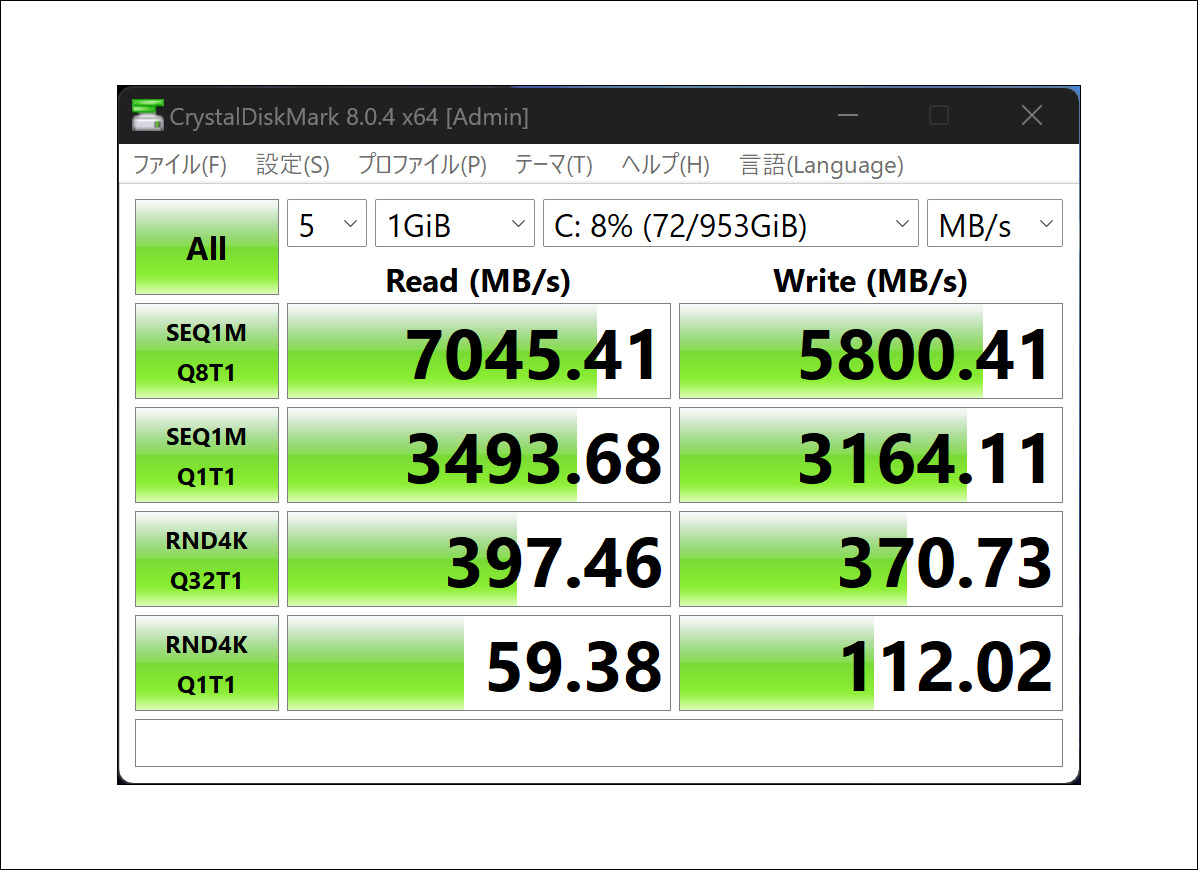
バッテリー駆動時間
バッテリー容量はカタログでは明記されていませんが、powercfg /batteryreportコマンドで確認すると68 Whと、少し大きめとなっています。
バッテリー駆動時間の計測は、様々な負荷を1時間程度かけ、その間の電力消費量をHWiNFOでモニターし、その消費量をもとに満充電から0%になるまでになるまでの時間を推定する方法で行いました。電源モードは注記がない場合標準の「Smart Sense」です。
基礎テストとして行ったJEITA 3.0(※昨年改訂)の4k動画再生は推定8時間19分、アイドルは推定15時間05分となりました。続いて実用的な駆動時間の推定のため、いくつかのモードで下記の作業を合計1時間行いました(下図では「編集タスク」; ばらつきを減らすため2回行い推定時間が短いほうを採用)。
‣OfficeやOneNote、Paint.NETを使ったレビュー執筆(30分程度)
‣Web閲覧(15分程度)
‣動画サイトでの動画閲覧(15分程度)
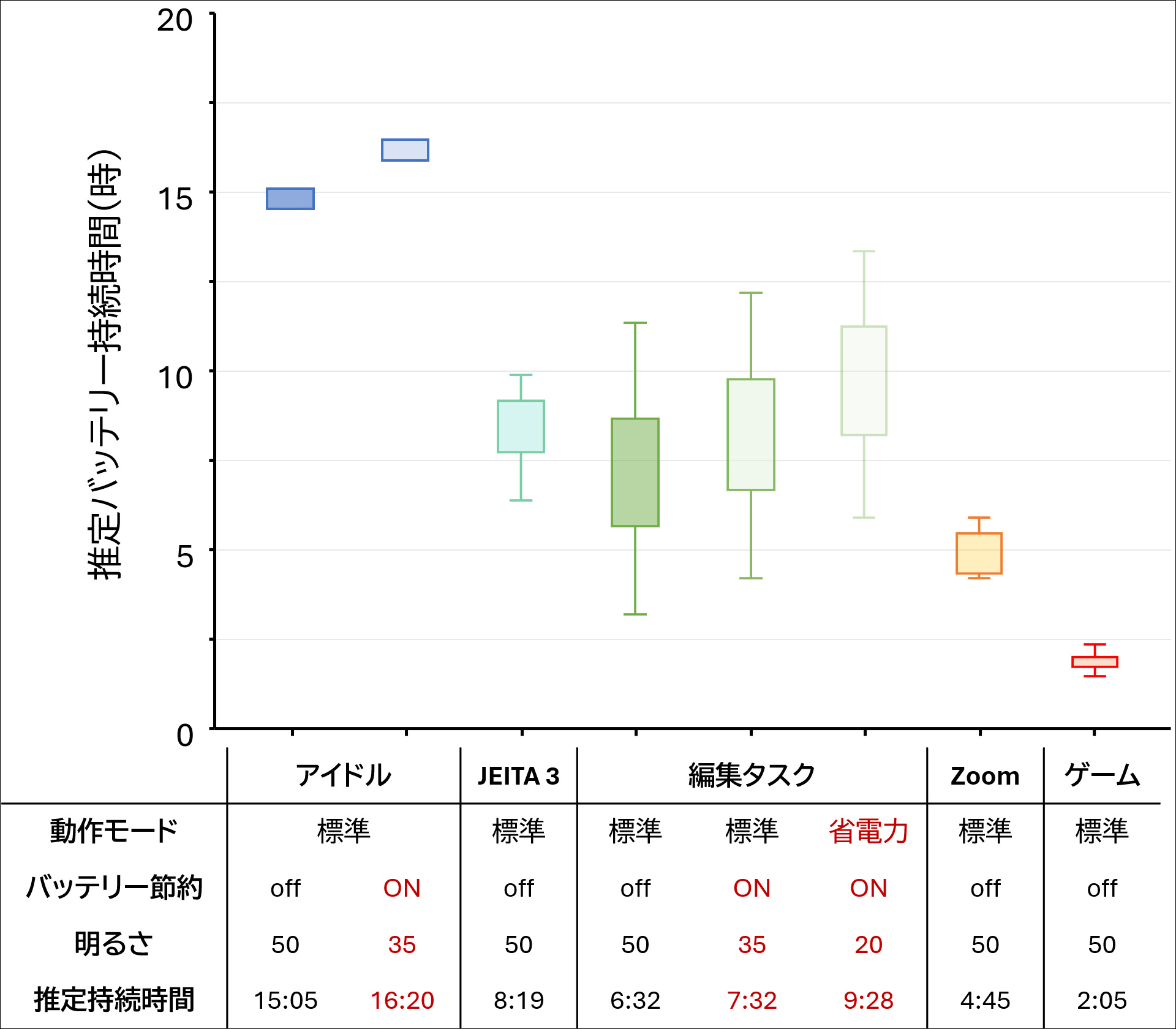
バッテリー持続時間の推計値。下段の推定時間は測定開始時から完了までのバッテリー消耗からの推計で、箱ひげ図は1分毎のバッテリー消耗からの推計値の分布を示します。「Zoom」はガチ仕事中の計測で、参加者6名が自分を含め全員顔出しでした。「ゲーム」は今回は3DMarkのベンチマークを連続で行うことで代用しています。
標準設定+ディスプレイの明るさ「50」で測定したところ1時間で15.5%(推定6時間32分)、それに加えバッテリー節約機能常時ONの場合は1時間で13.4%(推定7時間32分)の電力消費となりました。これはPavilion Aero 13-be (2023)とほぼ同等で、ウインタブ基準では「かなり良好」になります。そのほかいくつかのケースで計測しましたが、講義を聞きつつ要所で調べ物をしてメモを取るというような使い方ならスリープなしでも10時間以上持つ一方、Zoomで相互にビデオを送受信しあうなら5時間弱と、使い方によって幅が出るでしょう。負荷のかかる類のゲームは1時間半~2時間の範囲に収まるでしょう。
触れる範囲で最も低消費電力に寄せた設定(省電力機能モード、バッテリー節約機能ON、ディスプレイ48 Hz+明るさ20)として同様の作業を行ったところ1時間で10.9 %(推定9時間28分)となりました。ただしこの設定ではストリーミング動画が露骨にコマ落ちし、画像が多いサイトでは読み込みにラグが出ます。
私自身は前モデルを持っていないので直接比較ができないのですが、ウインタブ測定では同様のテストで前モデルは4時間強となっていたので、1.4倍程度に伸びています。PCMARK10を使って前モデル(Core i7-1355U; 3k60Hz)と直接比較したYoutubeのレビュワーによると、4種のシナリオの幾何平均でバッテリー駆動時間が1.4倍に伸びているようです。
スリープ時は約半日で3%を消費し、その後ディープスリープ(バッテリーの使用状況グラフが緑色)に移行しました。以前使っていたSurface ProやROG Flow Z13ではカバーを閉じてもスリープしきらずカバンの中で熱々になることが時々あるのが悩みの種でしたが、本機種ではレビュー中そのような事象は発生していません。
PD充電
充電は「45分で50%」を謳っており、純正アダプタではその通りの挙動になりました。フル充電までは2時間余りを見積もると良いでしょう。各種の充電器の対応状況は以下の通りです。
‣PC用 65W PD充電器:可
‣Teclast 33W PD充電器:可(充電速度半分程度、”冷”モード推奨)
‣30W PDモバイルバッテリー:可(同上)
‣スマホ用20W PD充電器:不可
33W充電器は、スリープ時の充電速度でも半分程度になり満充電まで4時間余りになっています。TDP 36W設定の「パフォーマンス」モードでは充電と放電交互に起こり不安定であるため、安全圏となるTDP 17Wの「冷」モードで動作させるほうが良いでしょう。今は65W充電器も小型のものが多いため、30Wクラスの充電器は基本的には緊急用途になるでしょう。20 W充電器を受け付けないのはやむを得ないかなと思います。
発熱とファン音
ファン音は特筆して静かです。体感的には3段階程度あり、(レベル1)ユーザの耳の位置で20dBA程度、静かな部屋で注意を向けて聞こうとしないと気づかない(レベル2)30dBA程度で騒音のあるオフィスでは気が付かない(レベル3)40dBA程度ではっきり聞こえるが人の声や打鍵音に紛れる、といった大きさで、最大のレベル3でもオフィス内では目立ちません。
初期設定のままWindows Updateやアプリのインストールなど若干重めの作業を行いましたが、時たまレベル2(30dBA前後)になる程度で、ファン音の変化が気になると言ったこともなく、騒音ストレスはレビュー期間中皆無でした。標準設定の場合、レベル3(40dBA前後)に到達するのは最大パフォーマンスでベンチマークやゲームを数分以上持続的に行う場合に限られます。「冷」モードは電源接続時は無駄にファンが回ってややうるさい印象でした。
温度は低く、キーボード側は普段は外気温並みでひんやりと感じるほど、ベンチマーク実行中でも人肌程度の温度にとどまっています。ファンがある底面・背面側はそれより若干温度が高く、たたんで鞄に入れるときに暖かいと感じますが、せいぜい人肌程度までですので膝にのせても問題ありません。
4.レビューまとめ
HP Spectre x360 14-euは公式ストア等で販売されており、公式ストアでの税込み価格は以下の通りです。私の場合はearly bird的な3割引きキャンペーンで買ったのですが、割引なしの場合はそこそこのお値段になります(にも関わらず高額なパフォーマンスモデルのほうが売れ行きが良いのがハイエンド機らしさがありますが)。
・スタンダード:標準価格¥279,400、キャンペーン¥195,115(2/29まで)
・パフォーマンス:標準価格¥328,900、キャンペーン¥249,800
本機種は、まず高品質なディスプレイとスピーカーが特筆する特徴となっており、ファン音も至って静かで、「動画鑑賞機」として一般的なDVDプレイヤーなどを含めても最高レベルである、と言っても過言ではないでしょう。歴代モデルと同じく所有欲を満たす高級感をテーマにしているだけあって、筐体の仕上げも高品質です。
加えて、動作速度やバッテリー駆動時間も14インチノートとしては十分な水準まで引き上げられ、ビジネス機としても実用水準に達していると思います。音声やカメラはリモート会議を意識したものになっており、筐体が少し落ち着いた見た目になったのも含めてカテゴリを「ラグジュアリー」から「ビジネスプレミアム」にシフトしている感もあります。
ただし、完全なビジネス向きに振り切っているわけでもありません。バッテリー駆動時間だけを考えればディスプレイはオーバースペックで電池食いですし、1.44 kgという重量は、静音ファンや高品質スピーカーに必要であるにしても、毎日鞄に入れて持ち歩き電車移動に使うには(特に女性では)やや重いかなという印象です。持ち歩き性能に振り切るなら別の選択肢もあるでしょう。
私の場合は、「普段は静穏ミニPC、必要ならパワーが出せるし、2in1として持ち運ぶこともできる」という準据え置き・時々持ち歩きという用途を想定しており、普段はテントモードで据え置きモニタ・外付けキーボードとセットで使っていますが、こういった用途ではビジネス用としても良いバランスだと思います。
5.関連リンク
6.余談
JEITA方式のバッテリー持続時間テストは最近改訂され、4K動画の再生時間を測定するVer. 3.0になりました。前バージョンのJEITA 2.0はFHD動画の負荷が今のPCには軽すぎるうえ、動画再生とアイドル時の平均値をとっていたそうで、これでは信用できないという意見が多数派になるのもやむなしかと思います。自分でやってみた感じとしては、Ver. 3.0はあと4~5年はそれなりに体感値に近くなるのではないかと思います。
HWiNFOのログを解析すると、同じ文字入力でも、日本語の場合はIMEが変換候補を表示するのに電力を食うようで、英語タイピングに比べ電力消費量が多い傾向にあります。PCMark 10のバッテリーテストでは本機種は13時間持つとしているレビューもありましたが、日本語入力を行っている限り、英語ベースの「オフィス電力消費テスト」より消耗は激しいとみてよいでしょう。
今回機種を選択したの一つは動機コンバーチブル型にしたかったからですが、コンバーチブル型は、狭いテーブルでもキックスタンドに比べクラムシェル型のほうが安定しやすく、USB-C給電モニタ+外付けキーボードによる据え置き使用時にタイプカバーやデタッチャブルに比べ扱いやすい利点があり、レビュー期間中もその恩恵にあずかっています。最近natsukiさんが「コンバーチブルPCのすゝめ - その魅力と各社のラインナップのまとめ」という記事を書いてくださっています。




コメント